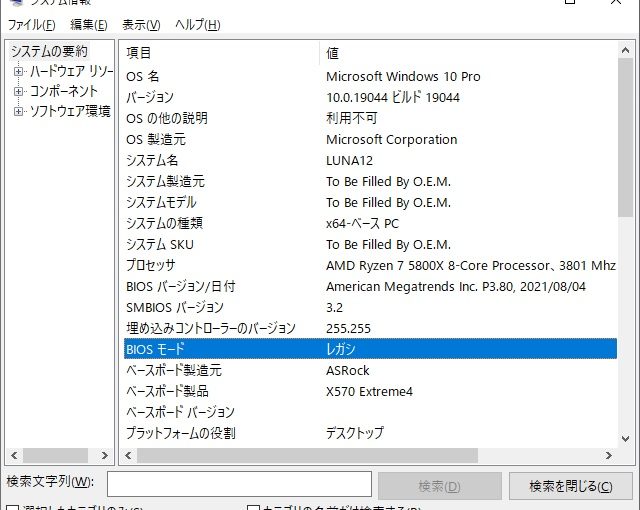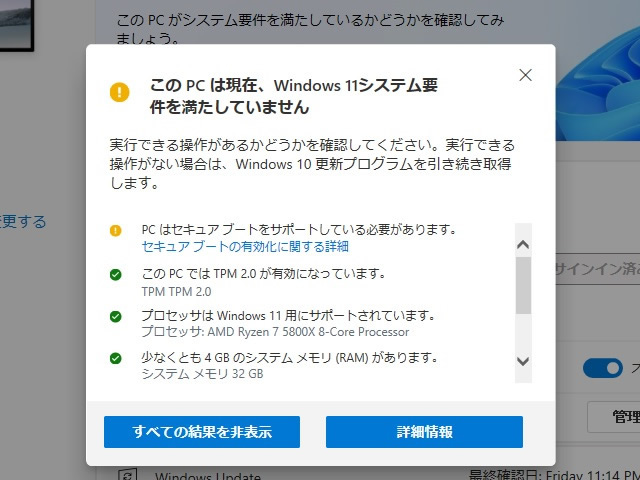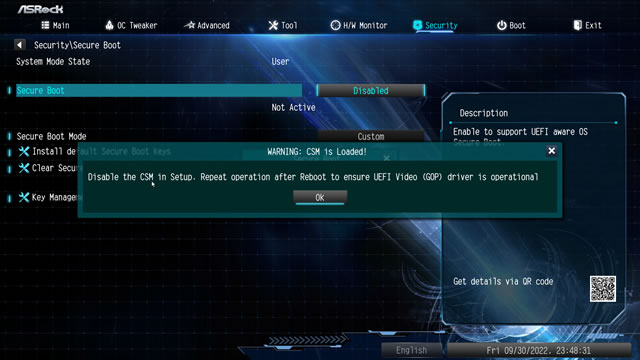Windows11のシステム要件であるセキュアブートを有効化にするには、起動ディスクのパーティションがGPT(UEFI)スタイルになっている必要があります。現在のパーティションスタイルの確認方法を備忘録的に投稿します。
セキュアブートの有効化
Windows10などからWindows11へアップグレードする要件に、セキュアブートを有効にしておく必要があります。
セキュアブートの有効化はUEFIで行えますが、有効にするにはCSM(Compatibility Support Module)を無効にする必要があり、CSMを無効にすると、今度は起動ドライブが見つからなくなる場合があり、泥沼にハマっていきます。
CSM(Compatibility Support Module)は古いWindowsで扱っていたマスターブートレコードに設定されたディスクとの互換性を保持している機能です。
当然、無効にしてしまうと、Windowsをインストールしたディスクがマスターブートレコードの場合にBIOS(UEFI)から見えなくなってしまうのが原因です。
パーティションスタイルの確認方法
CSMを無効にしてWindowsが起動できなくなった場合には、UEFI上で有効にすることでWindowsが起動するようになります。
Windows起動後に、次の手順でディスクのパーティションスタイルの確認をします。
1. [ファイル名を指定して実行](または検索画面)で “msinfo32” を入力して表示された[システム情報]を選択(クリック)します。
2. 表示された[システム情報]画面の一覧から[BIOS モード]項目を確認します。
[レガシ]の場合はCSMが必要な、パーティションスタイルが[MBR(マスターブートレコード)]になっています。CSMを無効にできるGPTの場合には[UEFI]と表示されます。
ディスクの管理画面からも次の手順で確認できます。
1.[コンピューターの管理]を起動して[ディスクの管理]を表示します。
2. 表示された一覧から起動ディスク(たいていはCドライブを含んだディスク)を選択して、マウスの右ボタンをクリックして表示されたポップアップメニューから[プロパティ]を選択します。
3. ディスクのプロパティ画面で[ボリューム]タブを選択して[ディスク情報|パーティションのスタイル]を確認します。
[マスター ブートレコード(MBR)]の場合には、[システム情報]のレガシと同じCSMを無効にできないパーティションになっています。
CSMを有効にする詳しい手順は、別記事をご覧ください。
ハードディスクのパーティションスタイルを[GPT]に変更する手順は、別記事をご覧ください。
まとめ
Windows11のシステム要件を満たすための条件であるセキュアブートを有効化にする際にCSMを無効化した際に、Windowsが起動できなくなってしまう原因は、起動ドライブがマスターブートレコードになっている可能性があります。
[ディスクの管理]でパーティションのスタイルを確認することでCSMが無効にできないパーティションであるか確認することができます。
スポンサーリンク
最後までご覧いただき、ありがとうございます。